Pensez-vous que quelqu'un utilise votre Wi-Fi sans votre permission ? Il existe un moyen facile d' accéder à la liste des appareils connectés à votre Wi-Fi pour confirmer vos soupçons. En fait, il y a plus d'une façon de le faire! Pour vous aider à protéger votre réseau sans fil , vous a apporté un guide sur la façon d'accéder rapidement à la liste des appareils connectés à votre Wi-Fi!
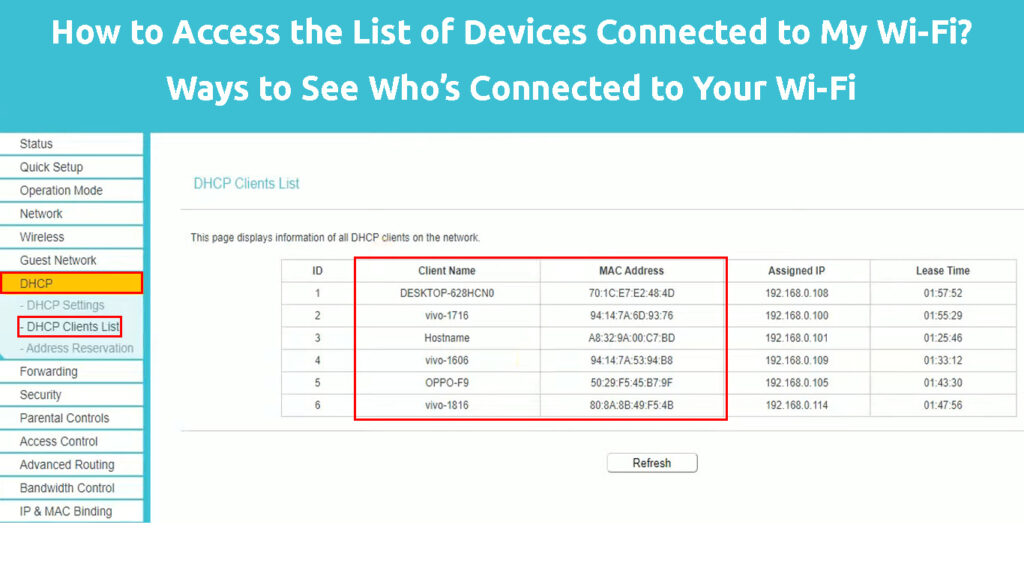
Quel type d'informations pouvez-vous obtenir à partir d'une liste d'appareils connectés?
L'obtention de la liste des appareils sur votre Wi-Fi qui inclut les modèles et même les emplacements de ces appareils seraient l'option la plus simple pour vous. Cependant, ce ne sera pas possible. Malheureusement, vous ne pourrez pas trouver toutes les informations sur chaque gadget qui utilise votre réseau sans fil .
À la hausse, chaque méthode expliquée dans cet article vous permettra de trouver tous les appareils MAC. Par conséquent, vous pouvez rechercher les adresses MAC de vos appareils et les vérifier par rapport à la liste des appareils connectés. De cette façon, vous pouvez facilement découvrir si quelqu'un d'autre utilise votre Wi-Fi. Voies comment trouver l'adresse MAC de vos appareils:
Trouver une adresse MAC sur un Mac
Si vous êtes un utilisateur Mac, vous devez aller au menu Apple et choisir les préférences système. Ensuite, vous devrez cliquer sur le réseau et accéder aux paramètres avancés. Sur certaines versions, vous devrez alors aller au matériel. L'adresse MAC est écrite à côté de l'adresse Wi-Fi.
Trouver une adresse MAC dans MacOS
Obtenir l'adresse MAC sur un iPhone ou un iPad
Pour accéder aux informations sur votre adresse MAC, vous devez vous rendre aux paramètres et choisir General. Ensuite, vous devrez puiser. Tout comme avec l'ordinateur MAC, votre adresse MAC passe par le nom de l'adresse MAC Wi-Fi .
Trouver une adresse MAC sur un iPhone / iPad
Trouver votre adresse MAC dans Windows
Tout d'abord, vous devrez aller à l'invite de commande. Ensuite, vous devez taper la commande ipconfig / all et appuyer sur Entrée. Vous trouverez ce que vous recherchez sous l'adresse physique.
Trouver une adresse MAC dans l'invite CMD (Windows 7, 8, 10, 11)
Obtention d'une adresse MAC sur un appareil Android
Si vous possédez un téléphone Android ou une tablette, vous devez accéder aux paramètres de votre appareil. Ensuite, vous devrez trouver la section à propos. Après cela, vous devez appuyer sur l'état pour vérifier l'adresse MAC Wi-Fi de vos téléphones.
Trouver une adresse MAC Wi-Fi sur un téléphone Android
Comment accéder à la liste des appareils connectés à votre Wi-Fi
1. Accédez à la liste des appareils à l'aide de l'invite de commande ou du terminal
La première façon d'accéder à la liste des périphériques connectés est l'utilisation de l'invite de commande ou du terminal. Étant donné que l'invite de commande est un programme Windows, cette méthode pour arriver à la liste des gadgets à l'aide de votre Wi-Fi est uniquement pour les utilisateurs de Windows. D'un autre côté, Terminal est un programme Mac, vous devrez donc l'utiliser pour terminer ce processus dans MacOS.
L'invite de commande et le terminal vous permettent d'effectuer diverses tâches administratives sur votre ordinateur en tapant des commandes spécifiques. Windows a un programme similaire appelé Windows PowerShell, qui est considéré comme une version plus avancée de l'invite de commande. Ainsi, même si bien expliquer le processus d'obtention d'une liste d'appareils connectés à votre Wi-Fi à l'aide de l'invite de commande, vous pouvez utiliser les mêmes étapes pour accéder à cette liste via PowerShell.
La première étape consiste à ouvrir l'invite de commande ou le terminal. Vous pouvez le faire en tapant les noms des programmes de votre barre de recherche. Lorsque l'invite de commande ou la fenêtre de terminal s'ouvre, vous devez taper ARP -A et appuyer sur Entrée. Le programme affichera ensuite la liste de toutes les adresses IP qui sont connectées à votre routeur. À côté de l'adresse IP, vous verrez également l'adresse MAC de chaque gadget. De plus, vous connaissez le type d'adresse car le programme affichera le mot statique ou dynamique dans la dernière colonne.

2. Obtenez la liste des appareils connectés à votre Wi-Fi à l'aide de votre routeur
Cette méthode d'obtention de la liste des appareils connectés à vos travaux Wi-Fi quel que soit votre système d'exploitation ou l'appareil que vous utilisez. C'est parce que vous recevez réellement la liste de votre routeur . Les étapes exactes que vous devrez passer par le modèle de votre routeur. Par conséquent, vous devrez probablement trouver les noms corrects des options sur lesquelles vous devrez cliquer pour vous rendre à la liste par vous-même. Pourtant, le processus est assez similaire pour chaque modèle de routeur.
Vous commencerez par aller à votre navigateur. Ensuite, vous devriez visiter la page de configuration des routeurs . Pour ouvrir la page de configuration de votre routeur, vous devez saisir son adresse IP . Si vous n'avez pas les informations sur l'adresse IP de vos appareils, vous pouvez facilement la trouver sur votre ordinateur.
Si vous utilisez un Mac, vous devez vous rendre dans la section Wi-Fi et choisir les préférences de réseau ouvrir. Vous verrez une liste de spécifications sur vos connexions réseau. L'adresse IP des routeurs sera répertoriée dans les spécifications. Les utilisateurs de Windows trouveront l'adresse IP des routeurs en allant à l'invite de commande. Lorsque le programme s'ouvre, vous devez taper IPConfig et appuyer sur Entrée. Sous la passerelle par défaut, vous verrez l'adresse IP des routeurs.
Accéder aux appareils sur le routeur
Une fois que vous obtenez l'adresse IP du routeur, vous devez le coller dans la barre de recherche de votre navigateur et appuyer sur Entrée pour accéder à la page de connexion . Vous devez taper votre nom d'utilisateur et votre mot de passe pour ouvrir les paramètres du routeur. Si vous n'avez pas modifié vos informations d'identification et que vous ne vous en souvenez pas, vous les trouverez probablement dans la boîte que votre routeur est entré. Alternativement, vous pouvez consulter votre manuel. Dans le cas où vous l'auriez perdu, vous devriez pouvoir trouver le manuel de votre modèle en ligne.
Lorsque vous accédez à la page de configuration des routeurs, vous devez consulter les paramètres de votre appareil pour trouver la liste des appareils connectés. Il pourrait être dans la section des appareils, ou même la section Paramètres avancés. Pour les routeurs TP-Link, il est situé sous la liste des clients DHCP> DHCP. Vous pouvez ensuite accéder à la liste des adresses MAC des appareils connectés à votre réseau sans fil.

3. Utilisez l'application ou le site Web de votre fabricant de routeurs pour accéder aux appareils connectés
De nombreux fabricants de routeurs fournissent à leurs clients des profils en ligne qu'ils peuvent utiliser pour modifier les paramètres de leurs routeurs ou accéder à certaines informations. Si votre fabricant a cette option, vous pourrez peut-être trouver ce que vous recherchez sans passer par la page de configuration des routeurs.
Certains fabricants vous permettront de saisir vos informations d'identification sur leur site Web et d'y accéder à la liste des appareils. D'autres vous obligeront à télécharger leurs applications officielles et à vous connecter pour trouver des informations sur votre réseau sans fil et vos appareils connectés . Dans la plupart des cas, la liste des gadgets connectés sera située dans la section des appareils.

Liste des appareils connectés (application Netgear Nighthawk)
4. Trouvez un programme qui peut afficher la liste des appareils connectés à votre Wi-Fi
Il existe de nombreuses applications et programmes différentes qui sont conçus pour fournir aux utilisateurs plus de contrôle sur l' utilisation de leurs réseaux Wi-Fi . Parmi les autres options, ces programmes vous permettront d'accéder à la liste des adresses MAC des gadgets sur votre réseau sans fil.
Vous pouvez faire des recherches en ligne pour en savoir plus sur ces programmes et trouver celui qui fonctionnera le mieux pour vos besoins. Vous pouvez même tester quelques applications jusqu'à ce que vous trouviez la parfaite!
Dernières pensées
Vous disposez de plusieurs méthodes d'accès à la liste des appareils connectés à votre Wi-Fi à choisir. Cependant, aucun d'entre eux ne vous fournira plus d'informations sur ces appareils en dehors de leurs adresses MAC. Ainsi, si vous ne connaissez pas les adresses MAC des appareils de votre ménage, cette liste ne vous sera pas utile. Dans le cas où vous connaissez les adresses MAC de vos appareils, vous découvrirez facilement si quelqu'un vole votre Wi-Fi.
Si vous êtes certain que quelqu'un utilise votre Wi-Fi, vous devez modifier à la fois le nom et le mot de passe de votre réseau dans les paramètres de configuration des routeurs . De plus, vous devriez penser à activer le cryptage réseau et à créer un mot de passe plus fort avec au moins 20 caractères qui incluent des lettres, des chiffres et des symboles.
